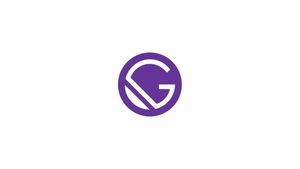Введение
В этом уроке мы увидим, как настроить приложение Universal Expo и использовать Gatsby для таргетинга в Интернете.
Gatsby — это современная платформа веб-сайтов с открытым исходным кодом, которая обеспечивает производительность каждого сайта за счет использования новейших веб-технологий, таких как React и GraphQL.
GraphQL — популярная и очень мощная технология. Он служит для управления данными в вашем приложении, и хотя вы можете использовать Gatsby без GraphQL, он действительно делает разработку приложений более декларативной и интуитивно понятной.
С помощью Gatsby вы также можете выполнить предварительный рендеринг веб-части приложения.
В этом уроке мы увидим:
- Как создать универсальное приложение для Интернета, Android и iOS.
- Как собрать сборку для Android и iOS.
- Как создать веб-проект.
Как создать универсальное приложение для Android и iOS Web
Давайте посмотрим, как создать простое приложение с помощью Gatsby, React и Expo, выполнив несколько простых шагов.
Установите или обновите интерфейс командной строки Expo expo-cli:
npm i -g expo-cliСоздайте новый выставочный проект:
expo initУстановите плагин Gatsby с помощью команды yarn или npm:
yarn add gatsby gatsby-plugin-react-native-webnpm install --save gatsby gatsby-plugin-react-native-webСоздайте файл с именем gatsby-config.js во вновь созданном проекте:
module.exports = {
plugins: [
`gatsby-plugin-react-native-web`,
/*... */],
}
Откройте файл .gitignore в проекте и добавьте следующие каталоги в конец файла:
# Gatsby
/.cache
/publicТеперь создайте следующий каталог в вашем проекте Gatsby с помощью команды mkdir:
mkdir -p src/pagesСоздайте первую страницу вашего проекта, выполнив эту команду:
cp App.js src/pages/index.jsТеперь вы можете запустить приложение и протестировать его:
yarn gatsby developОткройте браузер и подключитесь к своему IP-адресу: http://INDIRIZZO_IP:8000/, чтобы увидеть свой проект.
Вы должны увидеть экран, подобный следующему:
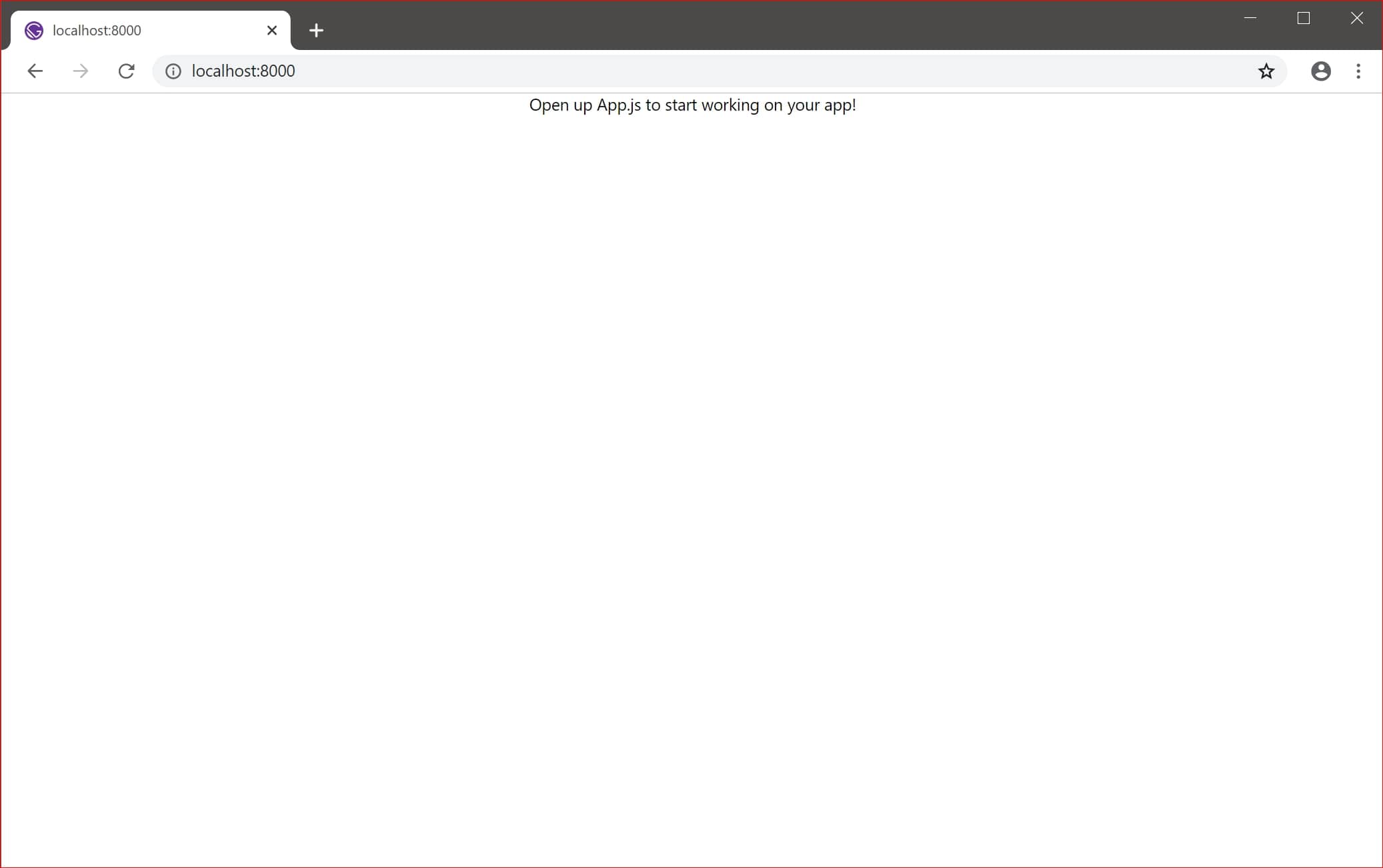
Чтобы открыть веб-интерфейс Expo, введите следующую команду:
expo startСоздание сборки для Android и iOS
Мы увидели, как создать простой универсальный пример приложения. Теперь давайте рассмотрим несколько простых шагов, как создать сборку для Android и iOS с настройками по умолчанию.
Перейдите к только что созданной папке проекта и откройте файл app.json.
Добавьте следующие строки кода для Android и iOS:
...
"ios": {
"bundleIdentifier": "com.yourcompany.yourappname",
"buildNumber": "1.0.0"
},
"android": {
"package": "com.yourcompany.yourappname",
"versionCode": 1
}...Таким образом, окончательный результат нашего файла app.json будет следующим:
{
"expo": {
"name": "new-gatsby-app",
"slug": "new-gatsby-app",
"platforms": [
"ios",
"android",
"web"
],
"version": "1.0.0",
"orientation": "portrait",
"icon": "./assets/icon.png",
"splash": {
"image": "./assets/splash.png",
"resizeMode": "contain",
"backgroundColor": "#ffffff"
},
"updates": {
"fallbackToCacheTimeout": 0
},
"assetBundlePatterns": [
"**/*"
],
"ios": {
"supportsTablet": true
},
"android": {
"package": "com.yourcompany.yourappname",
"versionCode": 1
}
}
}
Чтобы создать сборку для Android, введите в терминале следующую команду:
expo build:androidЧтобы создать сборку для iOS, введите в терминале следующую команду:
expo build:iosИсправление проблем
Если вы начали свой проект без интерфейса командной строки Expo, вам также может потребоваться прочитать следующие шаги:
- Установите React Native для Интернета:
yarn add react-native-web. - Установите предустановку babel для React Native web с помощью
yarnилиnpm:
yarn add --dev babel-preset-exponpm install --save-dev babel-preset-expo- Создайте
babel.config.jsи используйте представление Babel:
module.exports = function(api) {
api.cache(true);
return {
presets: ['babel-preset-expo'],
};
};Как создать веб-проект
Давайте посмотрим, как создать проект с Gatsby и Expo только для Интернета.
Убедитесь, что у вас установлен gatsby-cli:
npm install -g gatsby-cliСоздайте новый проект Gatsby с помощью следующей команды:
gatsby new gatsby-siteУстановите gatsby-plugin-react-native-web с помощью yarn (рекомендуется) или npm:
yarn add react-native-web gatsby-plugin-react-native-webnpm install --save react-native-web gatsby-plugin-react-native-webОткройте файл gatsby-config.js и добавьте следующую строку gatsby-plugin-react.native-web в plugins:[..]:
module.exports = {
plugins: [
`gatsby-plugin-react-native-web`,
/*... */],
};Сохраните и закройте файл.
Установите предустановку babel с помощью yarn (рекомендуется) или npm::
yarn add -D babel-preset-exponpm install --save-dev babel-preset-expoСоздайте файл babel.config.js и добавьте следующие строки кода:
module.exports = {
presets: ['babel-preset-expo'],
};Сохраните и закройте файл.
Откройте файл .gitignore и добавьте /.expo и /web-build в конец файла следующим образом:
/.expo
/web-buildТеперь вы можете запустить проект с помощью следующей команды:
yarn gatsby develop(Необязательно) Вы можете установить другие модули Expo:
- Основные пакеты:
yarn add expo - Жест:
yarn add react-native-gesture-handler - Крючки:
yarn add react-native-web-hooks
Структура файла
Вот рекомендуемая файловая структура для проекта Expo с поддержкой Gatsby:
Expo Gatsby
├── src
│ └── pages -> Routes
│ └── index.tsx -> Entry Point for Gatsby
├──.cache -> Generated Gatsby files (should be ignored)
├── public -> Generated Gatsby files (should be ignored)
├── assets -> All static assets for your project
├── App.tsx -> Entry Point for Mobile apps
├── app.json -> Expo config file
├── gatsby-config.js -> Gatsby config file
└── babel.config.js -> Babel config (should be using `babel-preset-expo`)Вывод
Для получения самого актуального руководства вам необходимо обратиться к примеру в репозитории Expo Github: Gatsby.
Другие учебные пособия, связанные с Expo, см. в следующем разделе: